Проблема с задержкой COD Warzone: почему происходит и как решить
Сталкивались ли вы с проблемой задержки сети в COD: Warzone? Эта статья поможет вам пошагово решить проблему.
Call of Duty: Warzone стала сенсацией от Activision. Игра была запущена 10 марта 2020 года и унаследовала популярность серии COD. Эта бесплатная королевская стрелялка стала бомбой на рынке видеоигр. Call of Duty: Warzone достигла 30 миллионов игроков спустя 10 дней после выпуска. А 21 апреля 2021 года Activision объявила в своем официальном аккаунте в Твиттере, что Call of Duty: Warzone достигла 100 миллионов игроков. Какой успех!

Приятно слышать, что больше и больше игроков включается в игру COD: Warzone. Но если рассматривать игровой процесс, Call of Duty: Warzone оказалась не такой идеальной, как ожидали многие. Бесконечные баги и ошибки, исчезновение оружия, необоснованная задержка до смерти, противоречивые скины и внешний вид… Но самая главная проблема, которую встречает большинство игроков: «Почему Warzone так тормозит?»
Трудно понять, в чем именно причина торможения при игре в Call of Duty: Warzone. Из-за сложности современных видеоигр причина может быть как со стороны подключения к Интернету, так и со стороны оборудования.

В первом случае есть два типа задержек: низкая частота кадров в секунду (FPS) и высокая задержка Интернета. Низкий FPS означает, что игра бросает вызов аппаратному обеспечению вашего компьютера, например видеокарте, процессору или оперативной памяти. Высокая задержка Интернета указывает на то, что с вашим сетевым подключением к серверу Warzone возникла проблема либо на вашей стороне, либо на стороне сервера. Разница между этими двумя типами лагов заключается в следующем:
Низкий FPS может проявляться как прерывание или заметное зависание. В некоторых ситуациях ваша игра будет работать как презентация PowerPoint или вообще может перестанет отвечать. В этом случае вам необходимо обновить свое оборудование, чтобы оно соответствовало минимальным требованиям Call of Duty: Warzone.

С другой стороны, задержка Интернета может происходить из-за плохого или неисправного сетевого соединения, что может привести к потере данных во время передачи. В играх высокая задержка может приводить к мельтешению, рассинхронизации и огромным задержкам в фиксировании попаданий. Хорошая новость в том, что качество связи можно улучшить с помощью ряда шагов.
Эта статья посвящается проблеме задержки интернет-соединения в Call of Duty: Warzone. Для решения общих проблем с подключением к игре также прочтите >> Краткий обзор 8 лучших игровых VPN в 2022 году<<
Шаг 1. Перезагрузка роутера / модема
Большинство людей могут не осознавать, как долго работает их современный модем/роутер. Перегрузка программного обеспечения и перегрев нарушают работу вашего интернет-оборудования. Иногда волшебным образом решить вашу проблему с сетью может перезагрузка вашего роутера или модема. Но давайте проверим, решит ли это проблему с задержкой COD Warzone.

-Попробуйте вытащить из розетки ваш модем/роутер.
-Подождите минуту и снова включите. Затем подождите, пока индикаторы не вернутся в нормальное состояние (это означает, что ваше устройство работает нормально).
Если перезагрузка не решит проблему с запаздыванием Warzone, идем дальше.
Шаг 2. Изменение DNS-сервера
DNS (сервер доменных имен) играет чрезвычайно важную роль в вашем интернет-соединении. Считайте, что DNS-сервер работает как ближайшее к вам почтовое отделение. Вся местная почта будет поступать в почтовое отделение, и ее эффективность повлияет на доставку вашей почты.
Как правило, мы используем DNS-сервер, предоставленный местным интернет-провайдером. Никто не может гарантировать качество DNS, который они вам предоставляют. Переход на популярный и надежный DNS-сервер в большинстве случаев обеспечит более быстрое и безопасное соединение.

Я хотел бы представить вам iTop VPN для изменения вашего DNS-сервера. Не рекомендую делать это вручную в Windows, потому что это слишком сложно. А изменение конфигурации DNS может испортить другие настройки вашего интернет-соединения. Используя этот бесплатный VPN, вы сможете получить доступ к конфигурации DNS напрямую, не меняя настройки Интернета.
-Загрузите iTop VPN и завершите установку.
-Щелкните вкладку «Конфиденциальность и безопасность», затем нажмите «Настроить» в разделе «Защита DNS». Откройте модуль защиты DNS.
-Как видите, существует несколько вариантов: подключение к хорошо известному и надежному DNS-серверу (например, перечисленным Google Public DNS Servers, Verizon Public DNS Servers, OpenDNS free Servers и т.д.), вероятно, улучшит качество вашего интернет-соединения.
-Или вы можете вручную ввести IP-адрес DNS-сервера, щелкнув «Использовать следующий адрес DNS-сервера». В поле «Предпочитаемый DNS-сервер» введите 8.8.8.8; а для альтернативного DNS-сервера введите 8.8.4.4. Щелкните ОК, чтобы сохранить изменения.
СОВЕТЫ
8.8.8.8 и 8.8.4.4 – самые популярные DNS-серверы, разработанные Google. Если у вас есть альтернативные DNS-серверы, вы можете выбрать их по своему усмотрению.Шаг 3. Прекращение использования пропускной способности
Если вы постоянно чувствуете лаги при игре в Call of Duty: Warzone и убедились, что проблем с настройкой оборудования и Интернета нет, тогда возможно, что пропускная способность вашей сети занята некоторыми приложениями, жаждущими пропускной способности, такими как OneDrive, Skype, Dropbox, которые работают в фоновом режиме.
-Чтобы избавиться от чрезмерной нагрузки на полосу пропускания, просто вызовите диспетчер задач, нажав Ctrl + Shift + Delete. Затем щелкните «Диспетчер задач».
-В диспетчере задач укажите все текущие запущенные процессы и службы. Нажмите «Сеть», найдите наиболее загруженные ресурсы полосы пропускания, нажмите «Завершить задачу».
Шаг 4. Использование VPN для обхода неисправного сервера
Warzone имеет множество серверов, разбросанных по всему миру, и в эту игру играет около ста миллионов игроков. Нетрудно представить, как игроки перегружают и ломают серверы Activision COD: Warzone из-за всплеска входящих и исходящих сообщений за очень короткий период. В этом случае решить проблему может использование VPN для Windows.
Опять же, для повышения производительности пинга в игре можно попробовать использовать iTop VPN для подключения к другому серверу Warzone, расположенному в другом регионе.
-Запустите iTop VPN, щелкните вкладку «Для игр».
-Найдите избранные прокси-серверы Warzone, которые позволяют подключаться к другим серверам COD Warzone по всему миру, нажмите «Подключиться», чтобы изменить настройки (необходимо перейти на VIP-аккаунт).
-С помощью iTop VPN вы сможете обойти неисправные серверы и забыть о сложных настройках вашего брандмауэра или типа NAT.

Шаг 5. Проверка доступности услуги
Иногда Call of Duty: Warzone тормозит только потому, что сервер не работает / сервер находится на временном обслуживании. Если вы испробовали все средства и убедились, что проблема не на вашей стороне, посетите callofduty.com или их официальный Twitter @CallofDuty, чтобы проверить, доступен ли игровой сервис в сети.
Почему Warzone так тормозит? На этот вопрос можно ответить по-разному с помощью разных решений. Надеюсь, этот пост помог вам решить проблему с задержками в Warzone. iTop VPN настоятельно рекомендуется здесь как одна из лучших программ для исправления задержек в Call of Duty: Warzone.
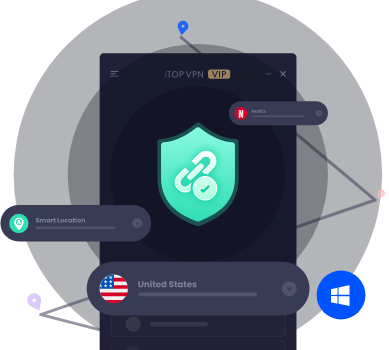








Оставить комментарий Ваш адрес email не будет опубликован.